안녕하세요.
오늘은 새로 추가된 Gemini의 재미있는 기능을 소개해 드리려고 합니다. 바로 스토리북 기능인데요, 내가 상상하는 이야기를 Gemini에게 알려주면 Gemini가 매력적인 스토리를 만들고 그 이야기에 어울리는 그림까지 자동으로 생성해 준답니다.
그럼, Gemini 스토리북을 어떻게 시작할 수 있는지 자세히 알아볼까요?
1. 스토리북 Gem으로 시작하기
가장 쉽고 직관적인 방법은 스토리북 Gem을 사용하는 것입니다. Gemini의 Gems 탐색하기에서 Storybook을 선택해 주세요.
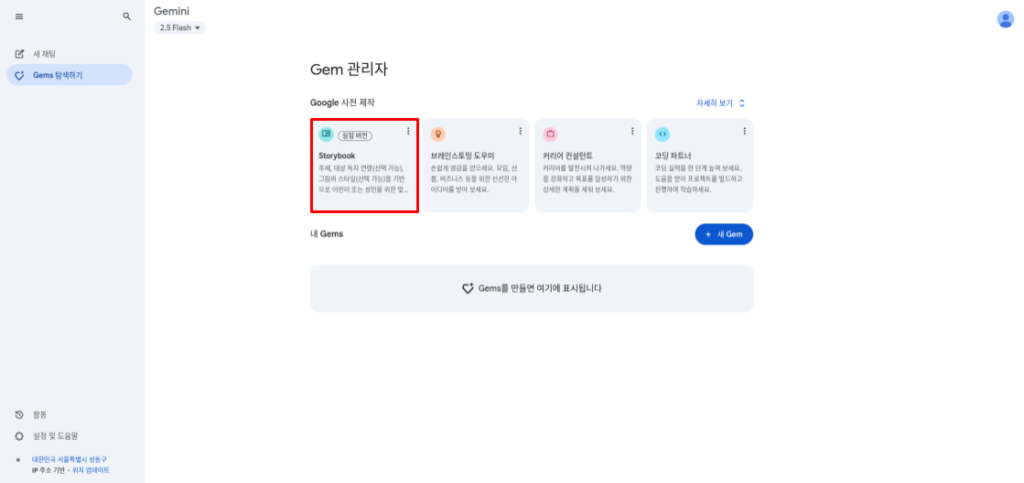
아래와 같은 화면이 나타나면, 원하는 이야기의 내용을 입력해 주세요.
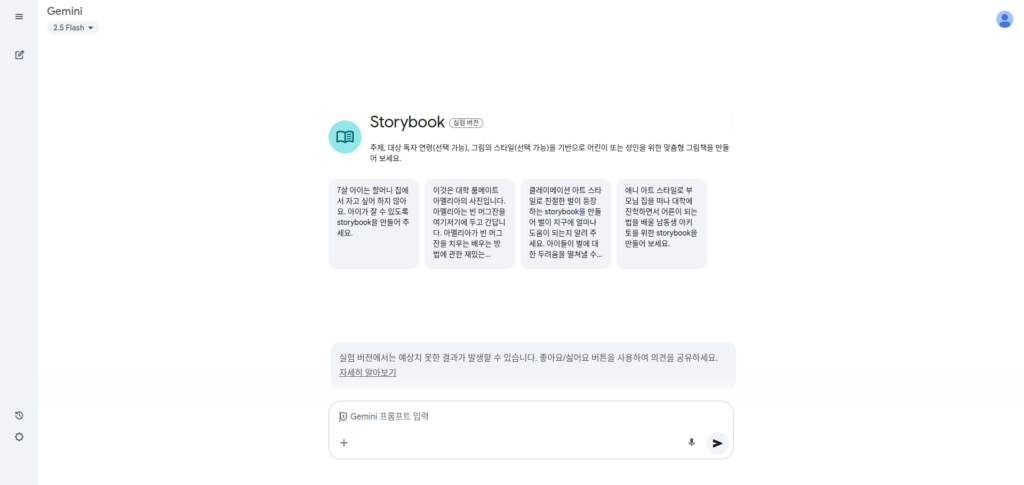
프롬프트 입력 후 엔터를 눌러주면 Gemini가 스토리북을 만들기 시작합니다.
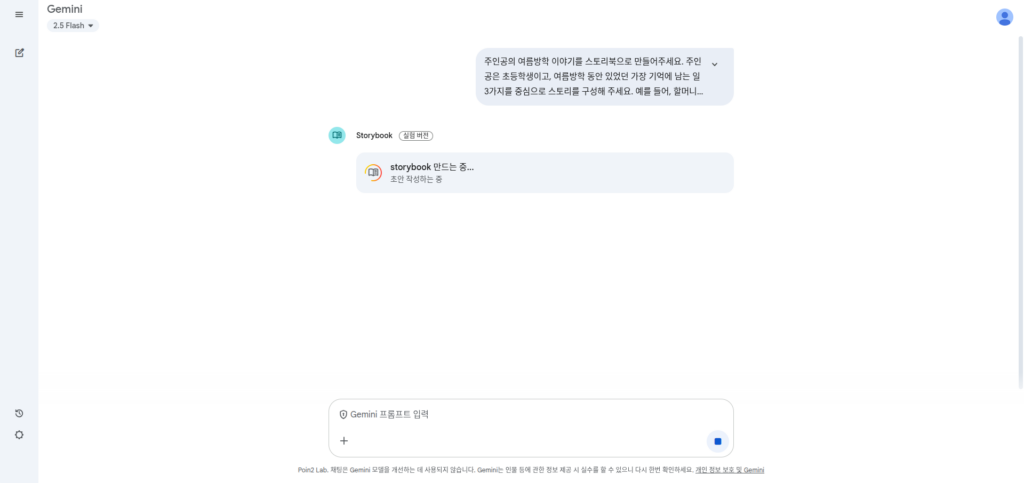
제시한 프롬프트를 바탕으로 아래와 같이 스토리북이 완성되었습니다. 스토리북 수정이 필요하면 원하는 변경사항을 입력해 주세요. 그러면 Gemini가 새로운 버전의 스토리북을 다시 생성합니다.
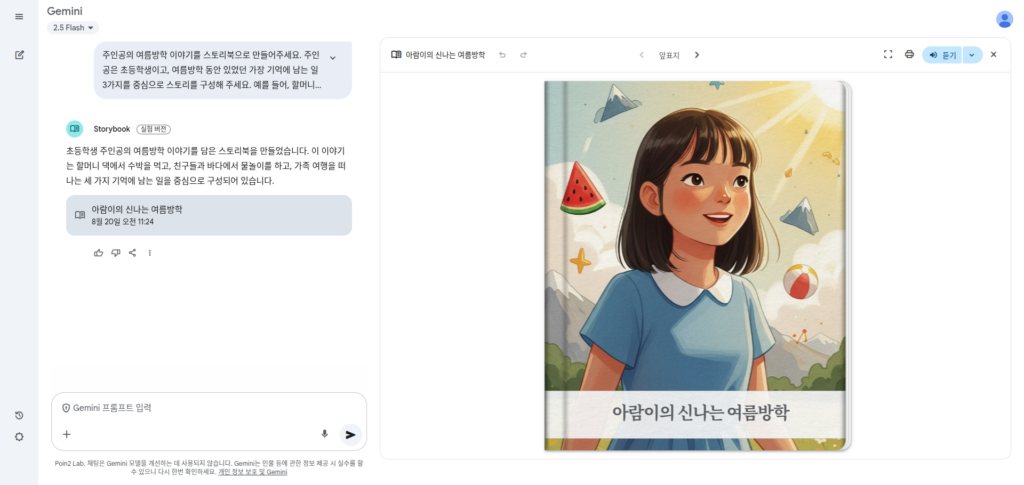
화면 오른쪽에 있는 듣기를 클릭하면 만들어진 스토리북을 음성으로 들을 수 있습니다.
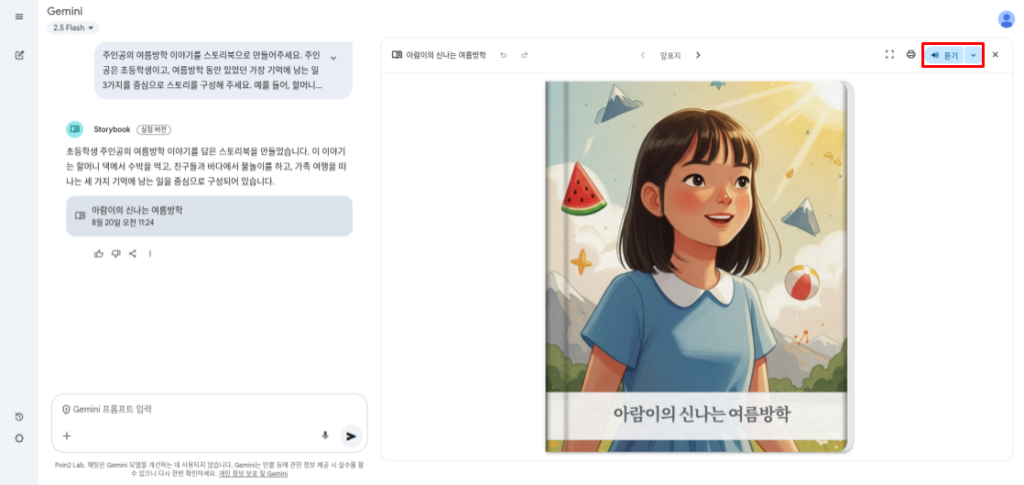
책을 읽어주는 목소리는 높은 음성과 낮은 음성 중 선택할 수 있습니다.
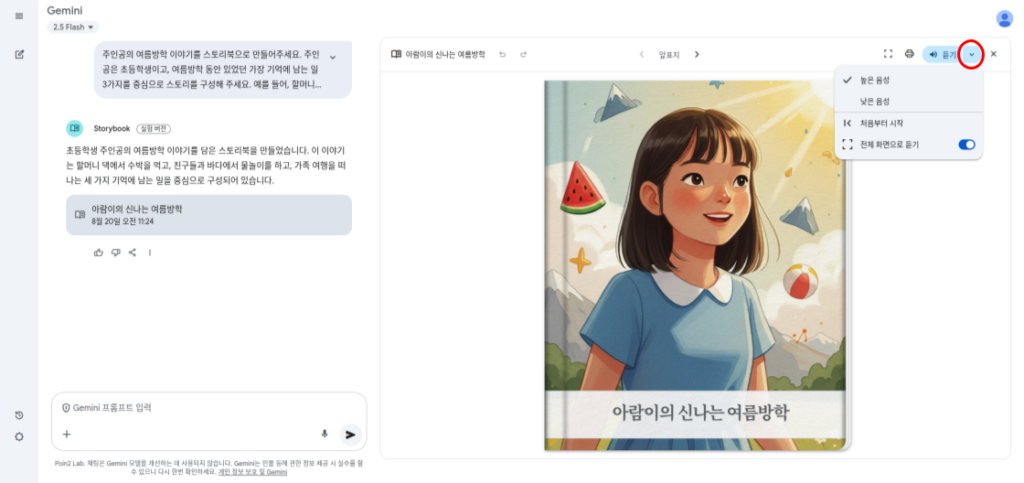
스토리북을 전체화면으로 보거나 인쇄 또는 PDF 파일로 저장하는 것도 가능합니다.
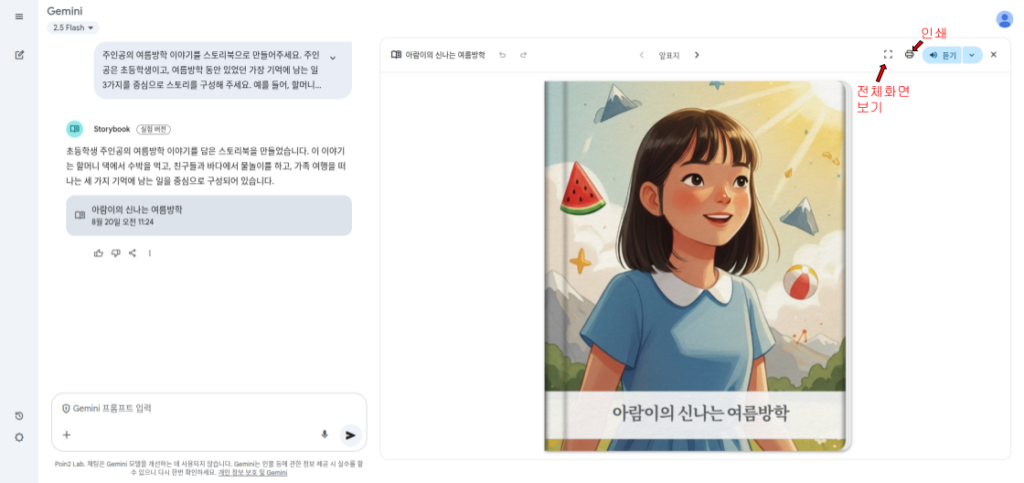
2. 채팅에서 프롬프트 사용하기
Gem을 사용하지 않고 채팅에서 바로 프롬프트를 입력하는 방식으로도 스토리북을 시작할 수 있습니다.
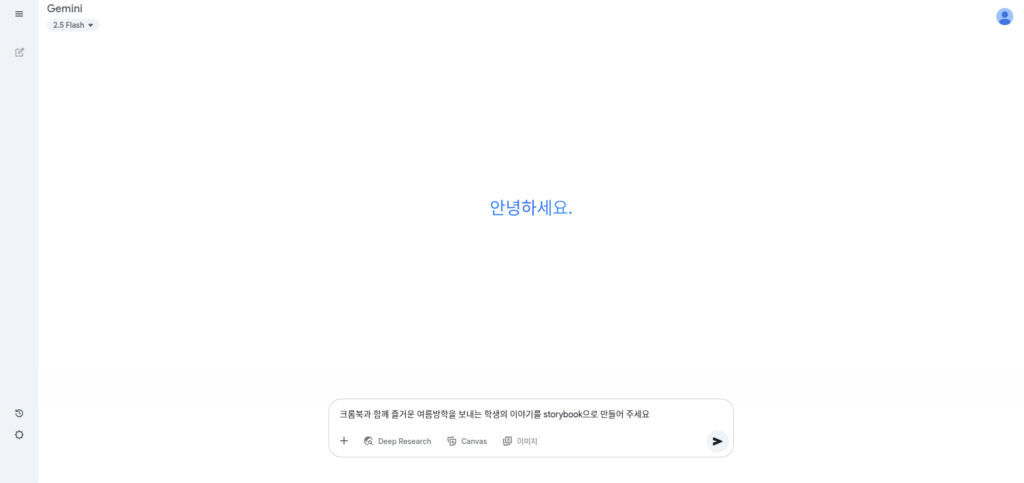
새 채팅을 열고 “(주제)에 관한 storybook을 만들어 줘”라고 입력하기만 하면 됩니다. 이때 스토리북은 꼭 영문으로 입력해야 한다는 점을 유의해 주세요.
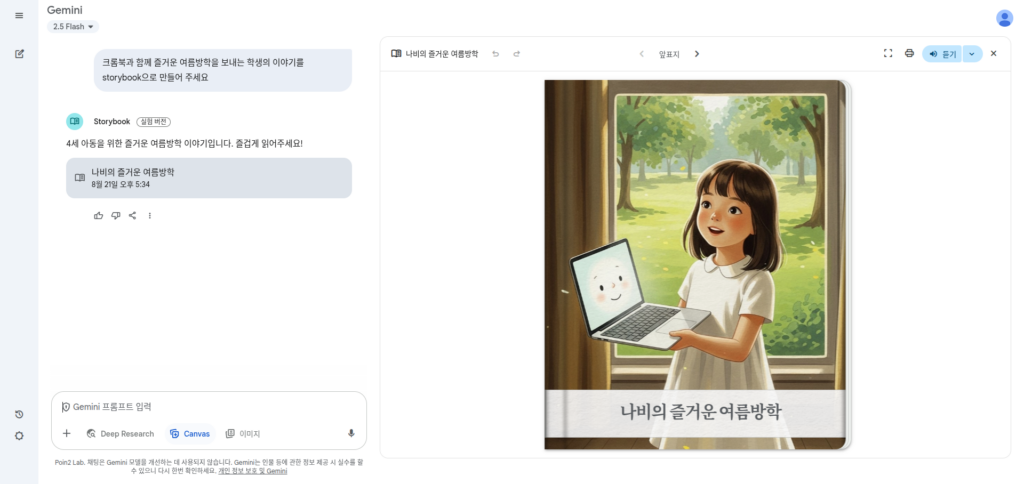
3. 업로드된 이미지 사용하기
마지막 방법은 가지고 있는 그림이나 사진을 활용하는 방법입니다.
대화창에서 +를 눌러 스토리북에 사용할 그림 또는 사진 파일을 업로드합니다.
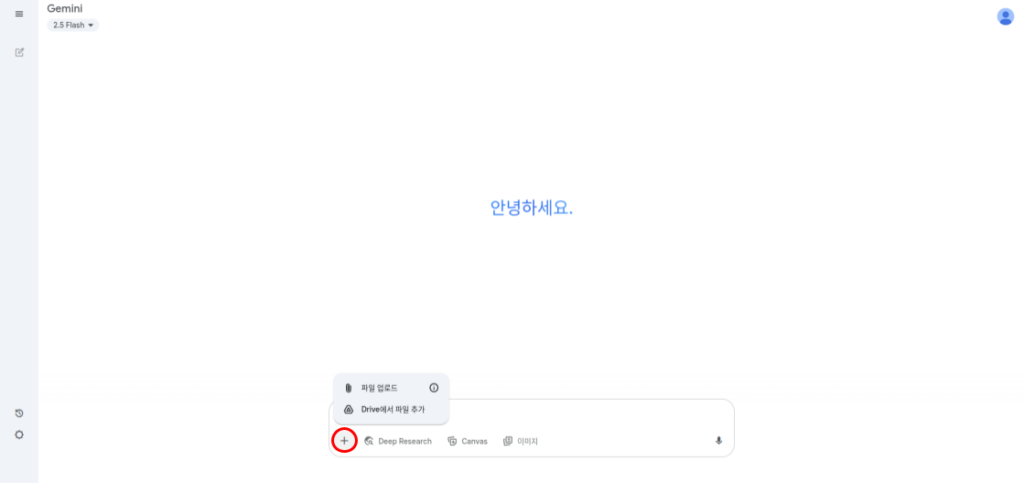
파일을 업로드하고 스토리북 만들기 버튼을 클릭해 주세요.
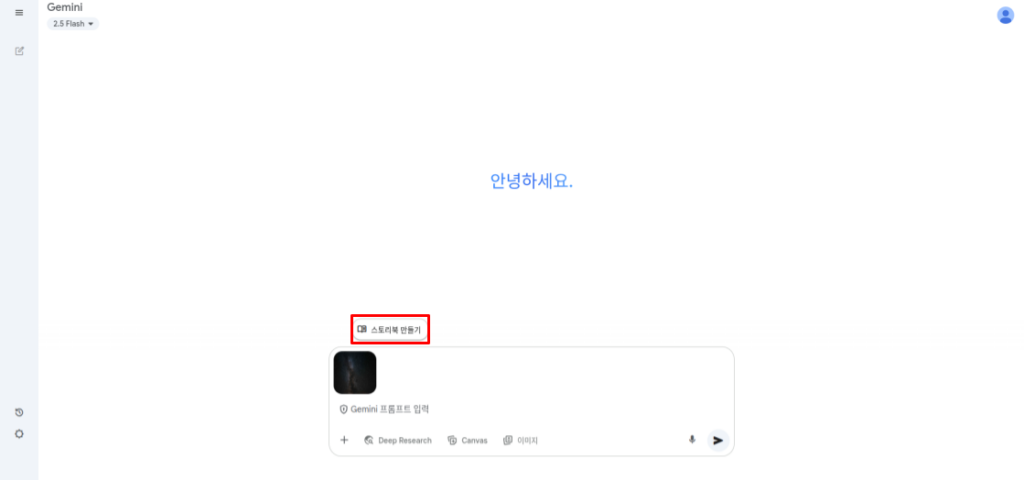
스토리북을 만들기 위한 세부 정보(대상 독자, 줄거리 등)를 입력해 주세요.
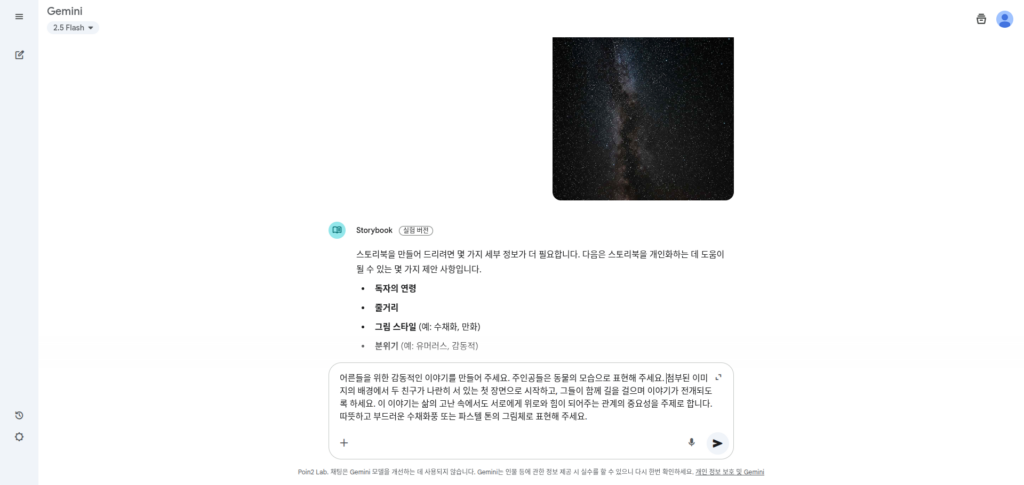
잠시 기다리면 스토리북이 완성됩니다. 제가 업로드한 이미지와 완전히 똑같지는 않지만 비슷한 분위기로 스토리북이 만들어졌음을 확인할 수 있습니다.
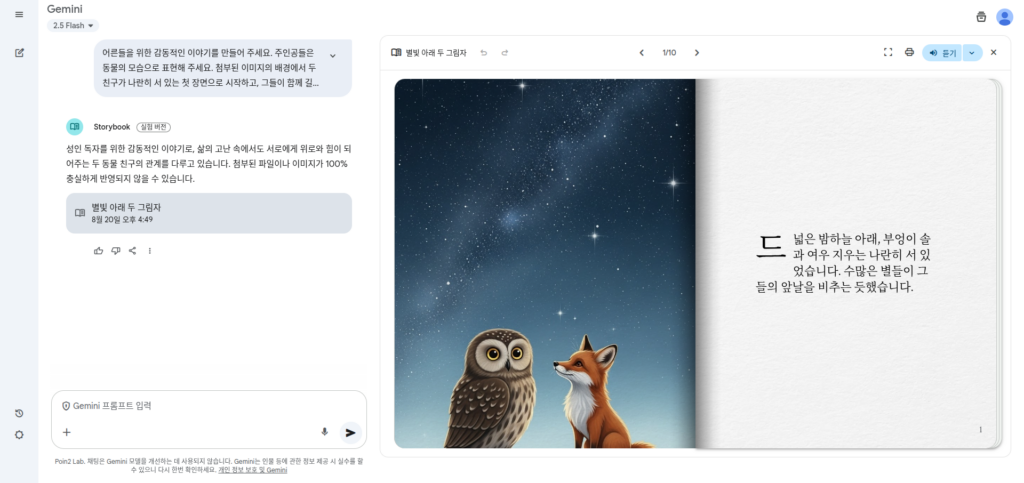
지금까지 Gemini에서 스토리북을 만들 수 있는 3가지 방법을 알아보았습니다.
Gemini 스토리북은 단순히 재미있는 이야기를 만드는 것을 넘어, 교육이나 정보 전달 등 다양한 분야에서 유용하게 활용될 수 있습니다. 특정 개념이나 지식을 스토리텔링 방식으로 더 재미있게 설명하거나, 다양한 언어로 스토리북을 만들어 언어 학습 자료로 활용하는 등 무궁무진한 가능성을 탐색해 보세요!

